コンピューターに強くないので、まあまあの時間をかけて解決できました。
ググってもよく分からなんだ。この程度は常識の範囲内のことなのかね。
繋がらない
子供から「自宅wi-fiが繋がらなくなった」との報告。
wai-fi接続しようとしても「接続できません」となる。
確認すると私のiPhone8も4Gのままです。自宅内ならwi-fiに自動で繋がるはずですが、おかしい。
妻のアンドロイドはというと問題なくwi-fiつながっている。
となるとiPhineが原因とみる。
我が家はiPhone3台ありますが、私と下の子の端末が繋がらない状態。
上の子の端末はwi-fiつながってます。
なので端末を調べてみるとiOSのバージョンが違った。
私と下の子はIOS14でした。上の子は旧バージョン。
復旧までの流れ
原因
●iOSバージョン14になったことでwi-fiの設定が変わった。
●iPhone側の「プライベートアドレス」「wi-fiアドレス」というものが追加されていた。
●通常なら問題なく使えていたであろうがルーターのステルス機能 MACアドレスフィルタリング機能を使っていた為、新しいアドレスが拒否状態となっていた。
(無線LANルータに新しいwi-fiアドレスを登録することで繋がるようになる。)
■訂正
ステルス機能と書いてましたが、私の勘違い。私が伝えたかったのはMACアドレスフィルタリング機能でした。
ステルス機能は使ってませんでした。スミマセン。
iPhoneの設定
結局はiPhone側はそのままで、ルーター側に新しいアドレスを登録することで解決できた。
(すぐに繋げたい場合は「プライベートアドレス」をオフにすると、今までのアドレスが表示されwi-fiにつながります。)これでいいけれど、他の解決方法を探してみたのです。
今は4Gのままですね。これをwi-fi表示にしたいです。
■「設定」を選択
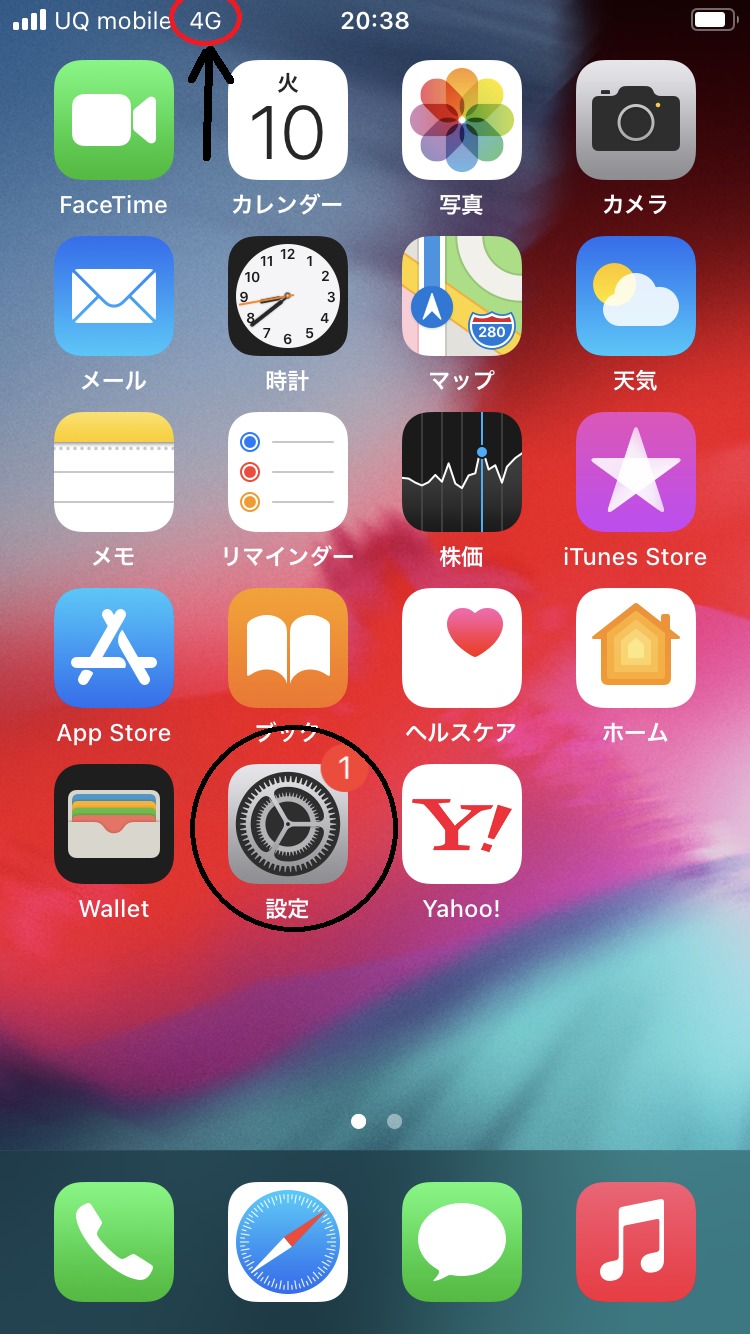
■「wi-fi」を選択
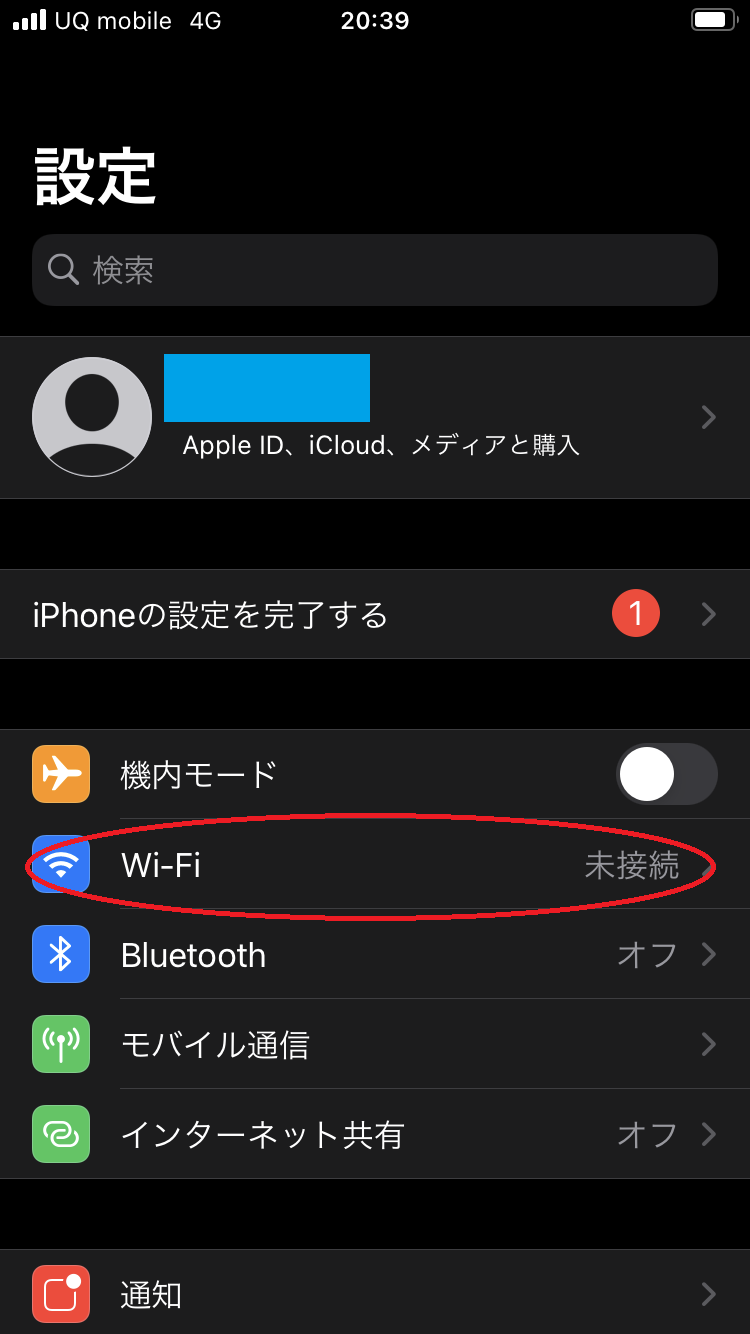
■「マイネットワーク」に今までつかっていたネットワーク名があります。
そこの「ⓘ」を選びます
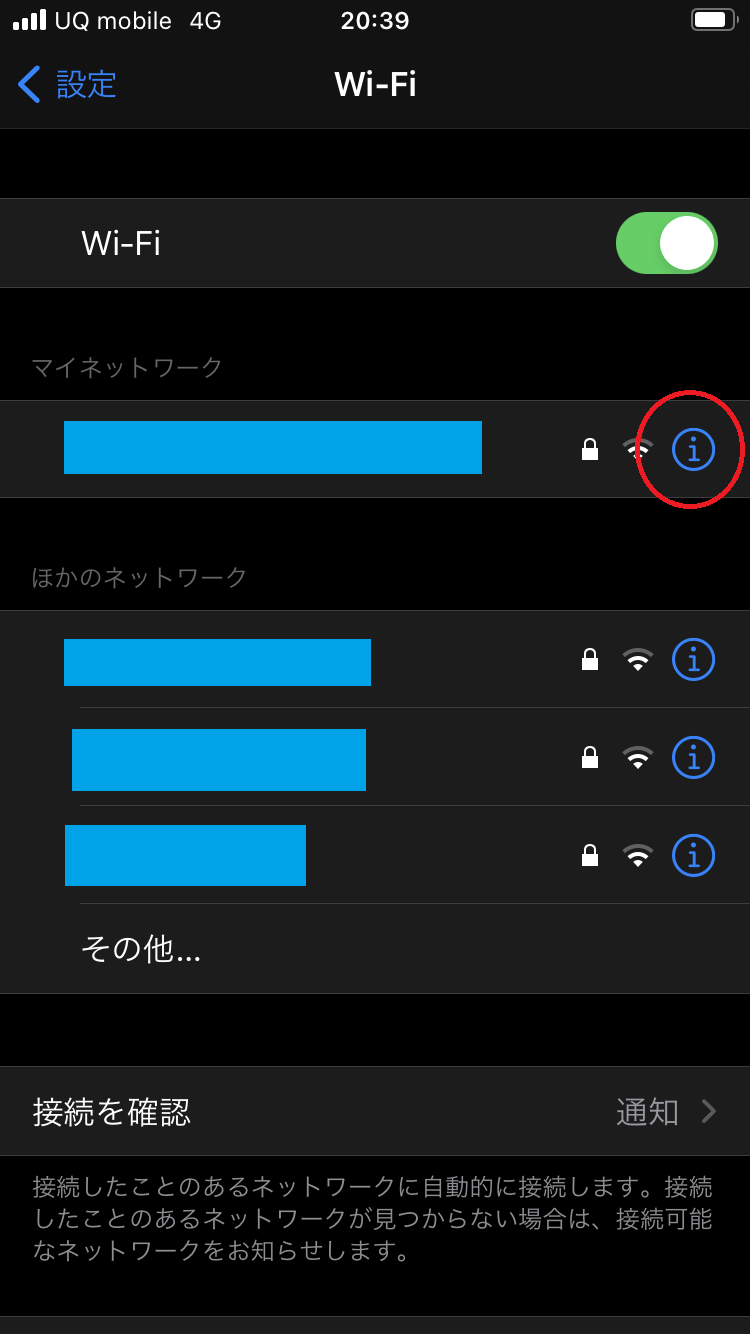
■「プライベートアドレス」はオンのままで、「wi-fiアドレス」のアドレスを控えておきます。
これが追加されたアドレスの様です。
[〇〇:〇〇:〇〇:〇〇:〇〇:〇〇]
数字とアルファベットのやつ。
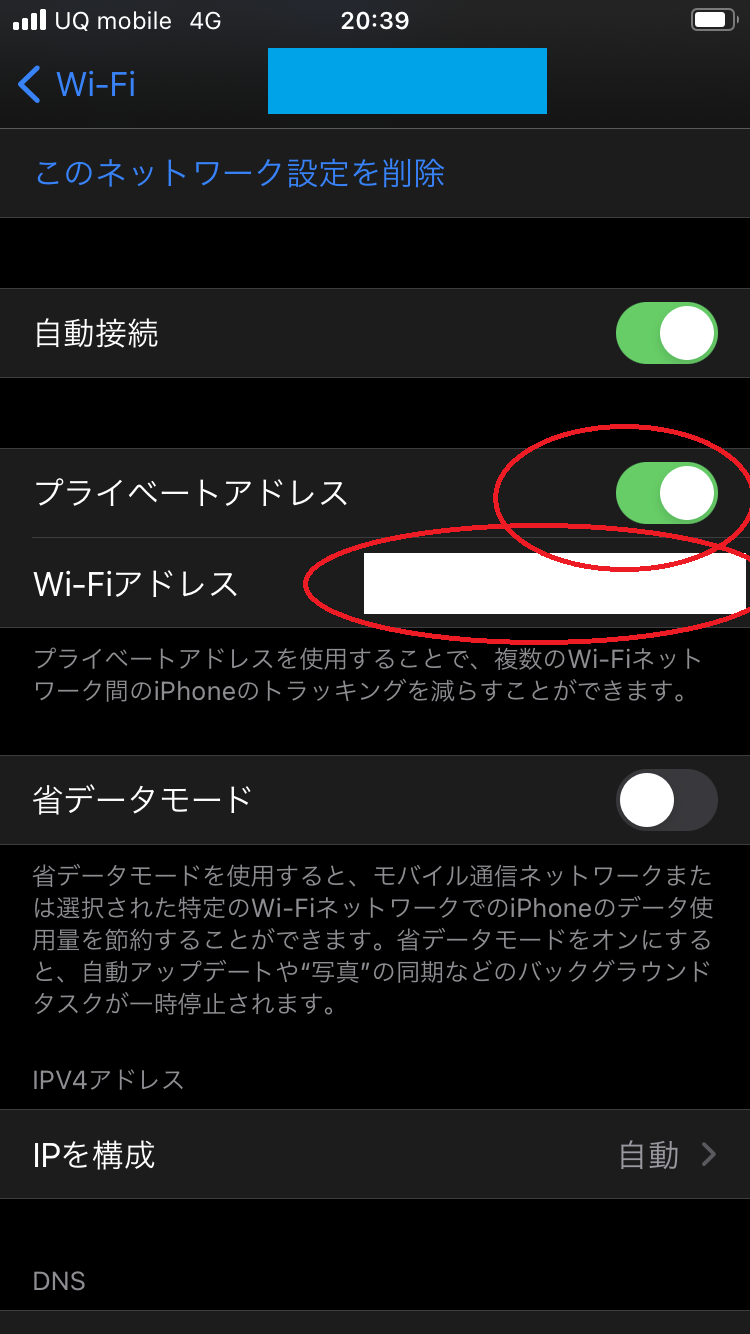
(参考までに)上記の「プライベートアドレス」をオフにすると、今までのアドレスが表示されwi-fiにつながります。
しかし「警告」が表示されます。
ですから「プライベートアドレス」を使いました。
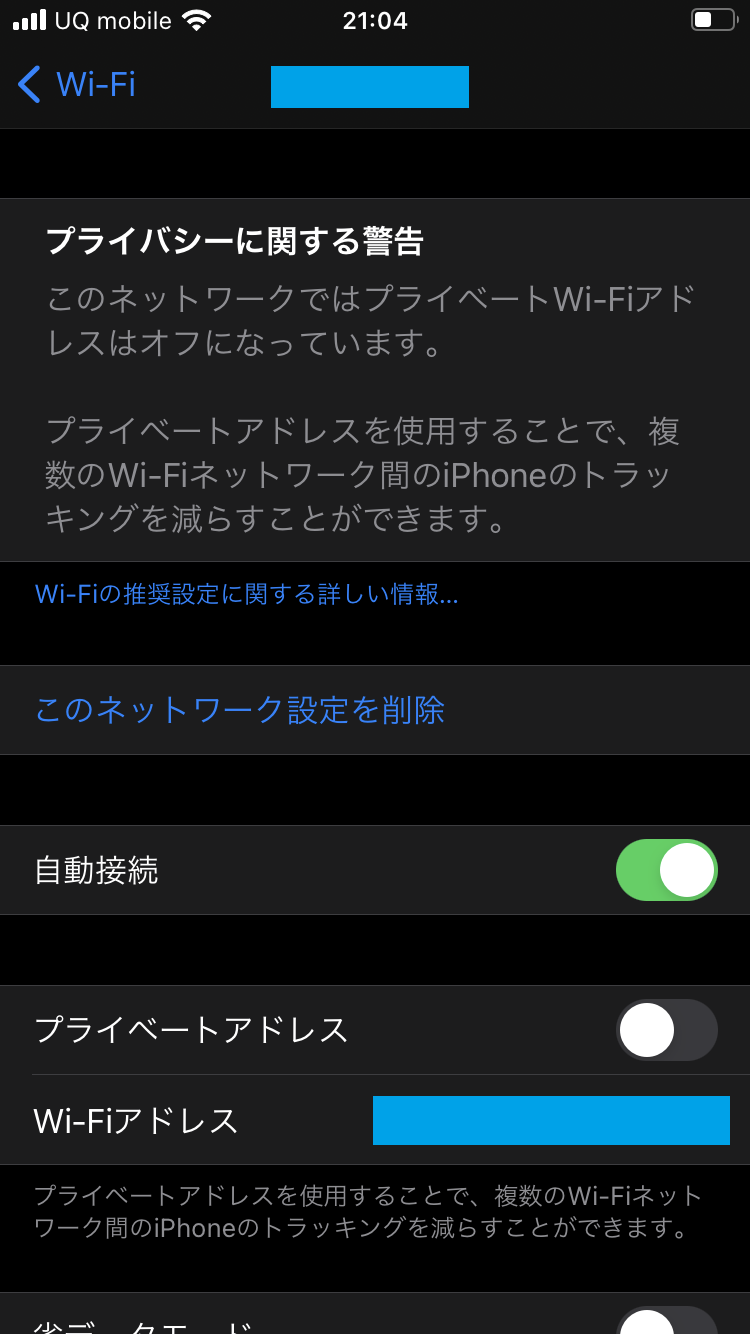
ルーター側設定
★iPhoneの新しいwi-fiアドレスを無線ランルーターに追加すると接続できた。
★もしくはステルス機能 MACアドレスフィルタリングを解除する。
■NECのルータ設定画面です。
ステルス機能 MACアドレスフィルタリング機能を使っていると、登録していないアドレスは接続を拒否するので、「接続失敗」となります。
接続失敗になっている中に、iPhoneの「プライベートアドレス」のアドレスが見て取れます。
これを「設定する」から登録できました。
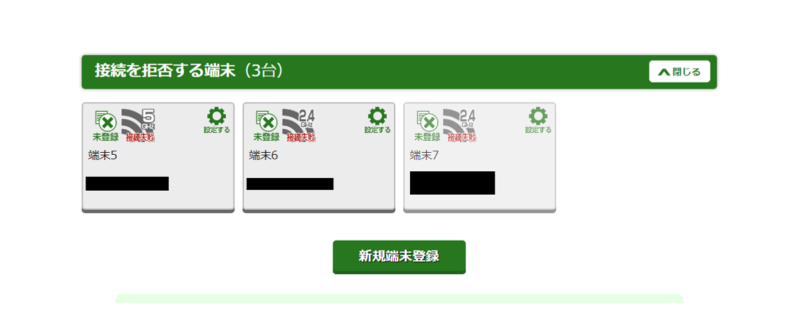
おわりに
OSのアップデート、特に何も考えずタップしたような気がする。
自宅のネット閲覧は主にPCを使うのでiPhoneが4Gのままだなんて気が付かなかったな。
子供が言ってくれなかったら暫く気づかずにいたと思う。
使用頻度が多いとギガが無くなるなんてこともありうる。
セキュリティの面でステルス・MACアドレスフィルタリングにするのも考え物か。
コンピューターとか本当によく分かっていないので、トラブルがあるとパニックになる。
今回はわりと早くに解決できたほうで、大体夜中まで掛かってしまうものです。
同じ状況になっている方の参考になれば幸いです。
■ブログ村に参加しております。
素晴らしいブロガーさんが多くて為になっております。
憧れのブロガーさんに追いつきたい。よろしければポチっとな。

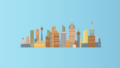

コメント